在现代生活中,无线网络已经成为了我们生活和工作中必不可少的一部分。然而,有时候我们的笔记本电脑却无法连接到WiFi并且找不到可用的网络设备。这个问题给我们的工作和学习带来了困扰。在本文中,我们将介绍一些实用的方法来解决这个问题。
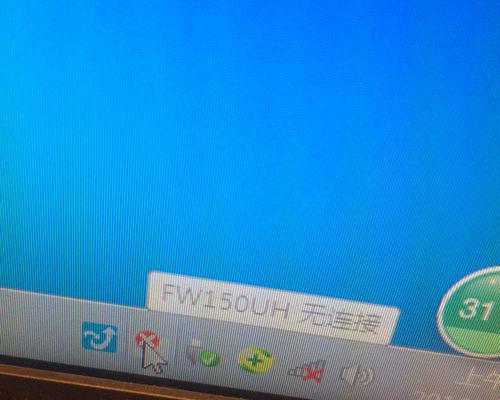
1.检查WiFi开关是否打开
检查笔记本电脑是否有硬件开关或者快捷键来控制无线网络连接,确保开关处于打开状态。
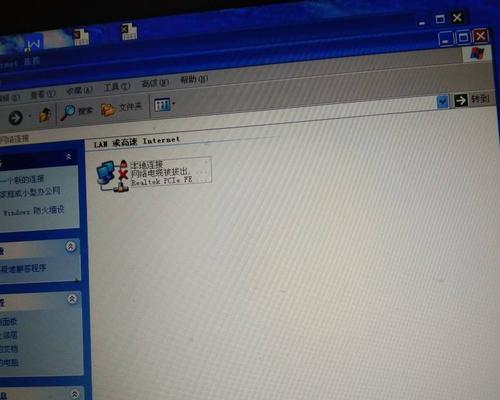
2.确保WiFi处于可见状态
确认WiFi路由器已经正确连接并且处于正常工作状态。检查路由器是否可见,并且没有被其他设备遮挡。
3.重启WiFi路由器和笔记本电脑
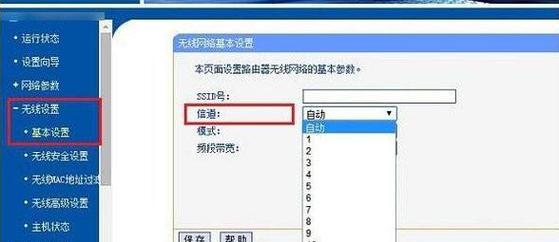
有时候,重启WiFi路由器和笔记本电脑可以解决连接问题。尝试重新启动设备,并等待它们重新连接。
4.确认WiFi密码输入正确
检查你输入的WiFi密码是否正确。密码错误会导致无法连接到WiFi。确保密码正确,并尝试重新连接。
5.更新笔记本电脑的无线网卡驱动程序
有时候,过时的或不兼容的无线网卡驱动程序可能会导致连接问题。更新你的笔记本电脑的无线网卡驱动程序,可以解决这个问题。
6.禁用并重新启用无线网卡
在设备管理器中禁用笔记本电脑的无线网卡,并等待一段时间后重新启用它。这有时可以解决无法连接WiFi的问题。
7.检查网络适配器设置
检查你的笔记本电脑的网络适配器设置,确保它们与WiFi路由器的设置兼容。尝试调整设置并重新连接WiFi。
8.使用网络故障排除工具
许多操作系统都提供了网络故障排除工具,可以帮助你诊断并解决无法连接WiFi的问题。尝试使用这些工具来找出问题的原因。
9.检查防火墙设置
确认你的笔记本电脑的防火墙设置不会阻止WiFi连接。调整防火墙设置,并尝试重新连接WiFi。
10.调整WiFi路由器信道
WiFi路由器工作在不同的信道上,而一些信道可能受到干扰。尝试调整WiFi路由器的信道,可以改善连接质量。
11.重置网络设置
重置笔记本电脑的网络设置,可以清除可能存在的配置错误,并恢复到默认设置。尝试重置网络设置,然后重新连接WiFi。
12.运行病毒扫描
有时候,恶意软件可能会导致无法连接WiFi的问题。运行一个全面的病毒扫描,以确保你的笔记本电脑没有受到恶意软件的影响。
13.检查硬件问题
检查你的笔记本电脑的无线网卡是否损坏或者松动。如果有硬件问题,可能需要修复或更换无线网卡。
14.联系网络供应商
如果你尝试了所有的方法仍然无法解决问题,可能是你的网络供应商出现了故障。联系你的网络供应商,寻求技术支持。
15.寻求专业帮助
如果你对网络技术不熟悉,或者尝试了所有的方法仍然无法解决问题,那么最好寻求专业人士的帮助。他们可以更准确地诊断问题并提供解决方案。
无法连接WiFi并且找不到设备是一种常见的问题,但是通过一些简单的方法和技巧,我们可以解决这个问题。记住检查WiFi开关、确保WiFi可见、重启设备、确认密码等基本步骤。如果问题依然存在,可以尝试更新驱动程序、禁用/启用无线网卡、检查网络设置等高级解决方法。如果以上方法都无效,最好联系网络供应商或者专业人士寻求帮助。

























